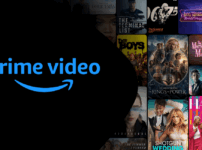fps用のゲーミングキーボードに慣れない人は軸の種類が合ってない場合があります。有名なのは茶軸赤軸青軸などですが、イエロー軸とか銀軸とか赤軸と別のレッド軸とか色々あります。
この記事の結論
- ”~軸”というのは各社呼び方が違う
- ”~軸”によって用途や感触が違う
軸の選び方
- バランス → 茶軸、オレンジ軸
- 配信、ボイチャ有 → 赤軸 静音赤(ピンク)軸
- ゲーム用途 → 青軸、銀軸、レッド軸
(便宜上、Logicool、Cherry社は赤軸、Razerはレッド軸と呼んでます)
茶軸と赤軸どっちにする?実は青軸や銀軸でうるさい度や打鍵感も違う

まず、茶軸、赤軸、青軸の違いです。
【打鍵感】
青軸 > 茶軸 > 赤軸
【静音性】
赤軸 > 茶軸 > 青軸
青軸によるほどカチカチうるさいですが、程よい打鍵感が得られます。
一方赤軸によるほど音は静かで、押した感が微妙になっていきます。
ゲーム配信者だったり、ボイチャ有の場合は赤軸、一人で気持ち良くやるなら青軸、バランスを取りたい場合は茶軸になります。
Logicool、Razer、Cherry社のキーボード軸の違い
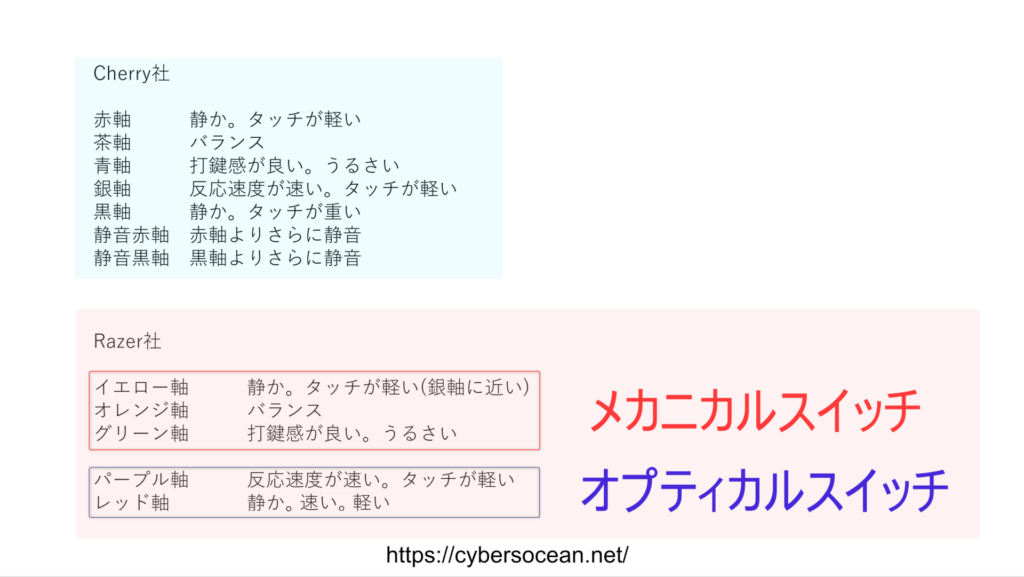
ただし話はそう簡単ではありません。
一般的にロジクールだと、タクタイル(茶軸)、リニア(赤軸)、タクタイル(青軸)と呼ばれています。
よく言われている「茶軸」とか「茶軸寄り」とかっていうのは、キースイッチ大手のCherry社を元にしています。
Cherry社は軸の数がもっと細かく多いです。
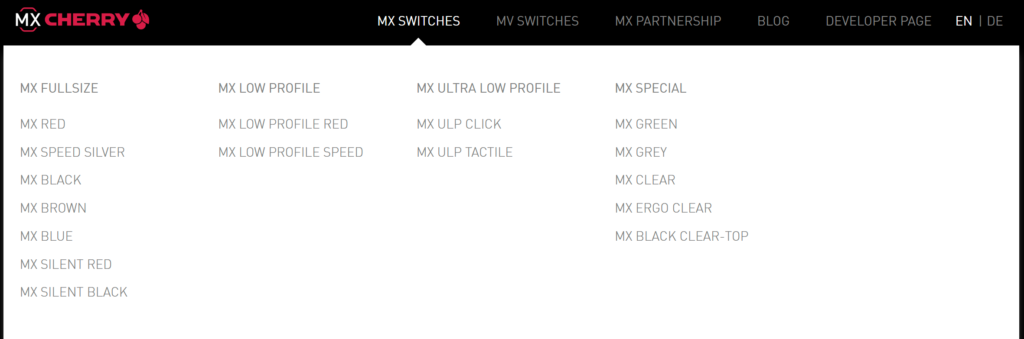
銀軸になると、アクチュエーションポイント(動作ポイント)が浅いため、反応速度が上がります。
なので、ゲーム用途に向いています。
また、黒軸というものもあって、赤軸と同じ静音性が保たれます。
一方でキーが重く押した感欲しい人向けになります。
さらに静音赤軸(ピンク軸)や静音黒軸というのもあり、上記の赤黒よりさらに静音性が保たれます。
他にも一杯キーがあるように見えますが、日本で販売されている一般的なキーボードはこの辺を理解しておけば大丈夫です。
Razerのメカニカル、オプティカルスイッチの違い

Razerにはイエロー軸、グリーン軸、オレンジ軸、パープル軸、レッド軸があります。
また、スイッチの種類にメカニカルスイッチとオプティカルスイッチがあります。
(現在オレンジ軸は主流ではないようです)
【メカニカルスイッチ】
イエロー → 赤軸(実際は銀軸に近い)
グリーン → 青軸
オレンジ → 茶軸
まず、メカニカルの方がオプティカルより安いです。
イエローは赤軸に相当するものですが、動作ポイントが浅いため反応速度が速いです。
なので、実際は銀軸に近いものになります。
一方、オプティカルスイッチはパープル軸とレッド軸があります。
大きな違いは金属接点による作動方法が一般的なスイッチ、オプティカルは光によって動作します。
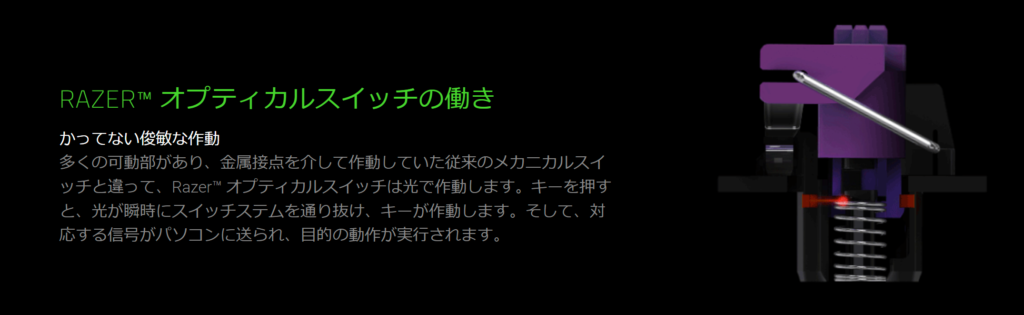
スイッチを押すと赤外線が通り、onになるという仕組みです。
そのため、耐久性が高く、反応速度が速いという特徴があります。
| RAZER™ クリッキーオプティカルスイッチ | 標準クリッキーメカニカルスイッチ | |
| キーの感触 | 軽さとクリック感 | タクタイル感+クリック感 |
| 作動方法 | 光による作動 | 金属接点 |
| 作動力 | 45g | 50g - 60g |
| アクチュエーションポイント | 1.5mm | 2.0mm - 2.2mm |
| 耐久性 | 1 億回クリック | 5,000 万回クリック |
| 安定性 | スタビライザー付きクロスステム | クロスステム |
| RAZER™ リニアオプティカルスイッチ | 標準リニアメカニカルスイッチ | |
| キーの感触 | 軽量で瞬時 | リニア感+静音性 |
| 作動方法 | 光による作動 | 金属接点 |
| 作動力 | 45g | 45g |
| アクチュエーションポイント | 1.2mm | 1.2mm |
| 耐久性 | 1 億回クリック | 5,000 万回クリック |
| 安定性 | スタビライザー付きクロスステム | クロスステム |

ちなみに僕はオプティカルのレッド軸を使いましたが、浅いストロークで反応してしまい、誤入力連発。
全然合いませんでした。
ただ、ガチなゲーマーであればこの反応速度が欲しい人もいるのだと思います。
キーボードは長く使う。高くても一発目に一番良い物を買うべき

キーボードは日常的に使う物ですが、色々使いまわす必要ありません。
なので、多少値段が高くても一発目に一番良い物を買いましょう。
おすすめはロジクールのG913TKLです。
テンキーが必要ならテンキー入りのを買えば良いですし、ゲーム用途寄りでテンキー不要ならTKLがおすすめです。